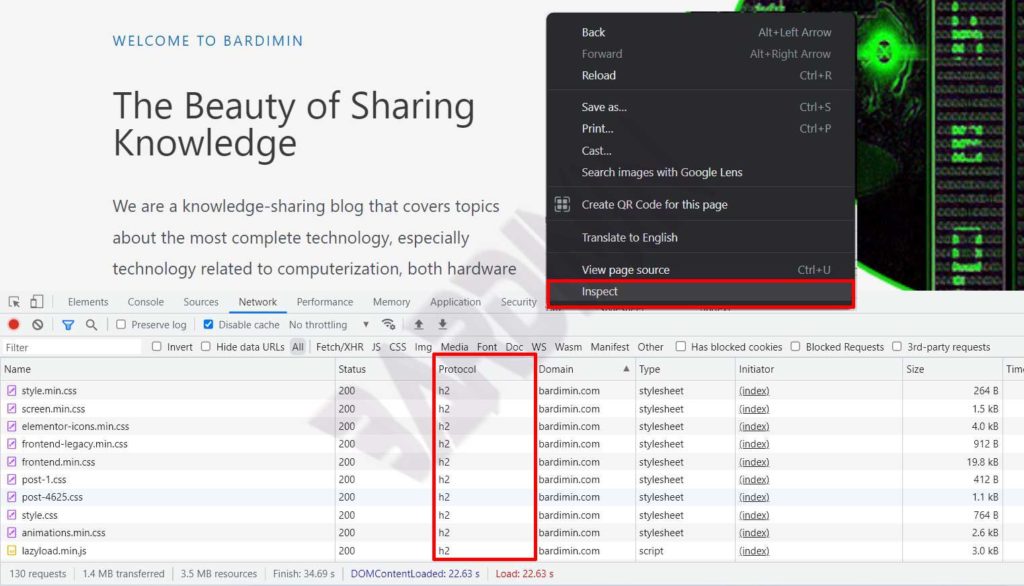Le protocole HTTP/2 est plus rapide que le protocole HTTP/1.1 car il peut gérer des files d’attente de ressources et les traiter simultanément.
HTTP/2 utilise une seule connexion TCP pour envoyer plusieurs flux de données à la fois afin qu’une ressource n’en bloque pas une autre. Pour ce faire, HTTP/2 divise les données en messages codés en binaire et numérote ces messages afin que le client sache à quel flux appartient chaque message binaire.
Alors que HTTP/1.1 charge les ressources une par une, de sorte que si une ressource ne peut être chargée, toutes les autres ressources situées derrière elle seront bloquées.
Par conséquent, HTTP/2 est plus performant et plus rapide que HTTP/1.1.
Si vous souhaitez activer HTTP/2 sur le serveur Web Apache, vous pouvez suivre le guide que Bardimin a réalisé ci-dessous.
1. Activation du module HTTP/2 d’Apache
Dans un premier temps, vous devez activer le module HTTP/2 sur Apache. Ouvrez le fichier « httpd.conf » qui est le fichier de configuration principal d’Apache. Si vous utilisez XAMPP, vous pouvez le trouver dans « C: xampp apacheconf httpd.conf.
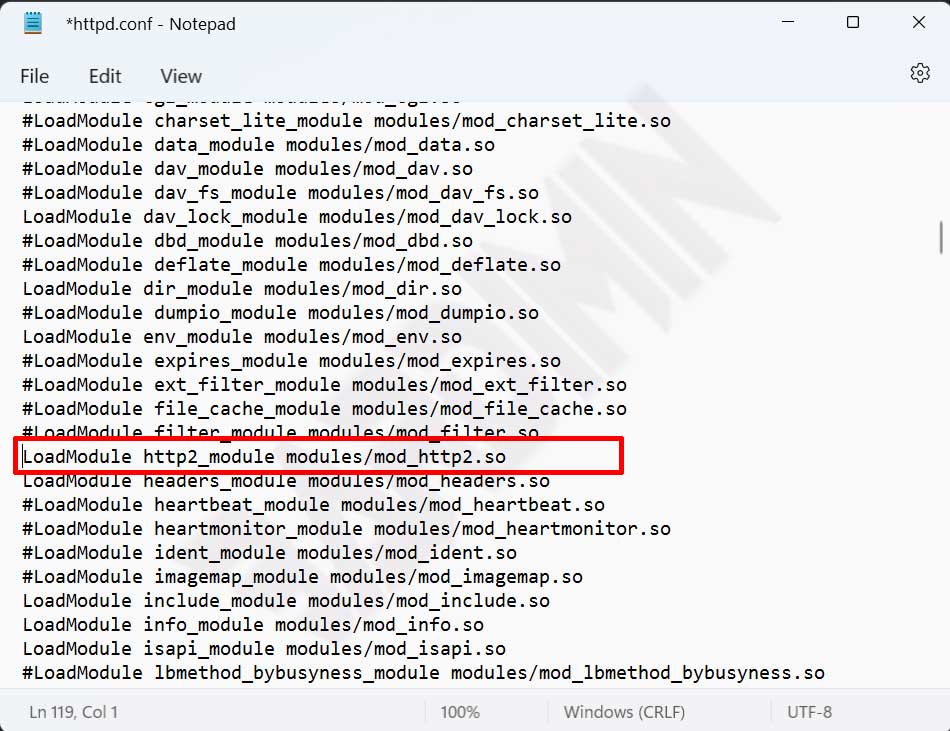
Cherchez « mod_http2.so » et décommentez la ligne en supprimant le signe « # ».
............. LoadModule http2_module modules/mod_http2.so .............
2. Activer HTTP/2 globalement
Vous pouvez activer le protocole HTTP/2 globalement. Si vous l’activez globalement, toutes les connexions du serveur web Apache utiliseront ce protocole.
Pour l’activer, il suffit d’ajouter la directive suivante à la fin du fichier « httpd.conf » ou dans « C: xampp apacheconf httpd.conf » si vous utilisez XAMPP.
Protocols h2 h2c http/1.1
3. Activer HTTP/2 sur certains hôtes virtuels
Ouvrez le fichier « httpd-vhosts.conf » ou « C:\ xampp \apache\conf\extra\ httpd-vhosts.conf » si vous utilisez XAMPP.
Ajoutez ensuite le protocole HTTP/2 à la configuration de l’hôte virtuel :
<VirtualHost *:443> # Enable HTTP/2 protocol Protocols h2 h2c http/1.1 DocumentRoot "C:\xampp\htdocs\MyWebsiteFolder" ServerName MyWebsite.com SSLEngine on SSLCertificateFile "conf/ssl.crt/server.crt" SSLCertificateKeyFile "conf/ssl.key/server.key" <Directory "C:\xampp\htdocs\ MyWebsiteFolder "> Options All AllowOverride All Require all granted </Directory> </VirtualHost>
Une fois la configuration terminée, enregistrez tous les fichiers de configuration et redémarrez Apache pour voir les résultats.
4. Vérifier si HTTP/2 fonctionne
Pour vérifier si votre serveur web utilise le protocole HTTP/2 ou non, vous pouvez utiliser un navigateur tel que Chrome, Firefox et d’autres.
La méthode est assez simple, il suffit d’ouvrir votre site web dans un navigateur, puis d’ouvrir « Developer Tools » avec (Ctrl + Shift + I) ou de faire un clic droit sur la page et de sélectionner « Inspect.